So fügen Sie eine horizontale Linie in die WPS-Tabelle ein
- 藏色散人Original
- 2019-06-13 10:46:4935024Durchsuche

Wie füge ich eine horizontale Linie in eine WPS-Tabelle ein?
So fügen Sie eine horizontale Linie in eine WPS-Tabelle ein:
Schritt eins: Öffnen Sie eine WPS-Tabelle, die eine horizontale Linie hinzufügen muss.
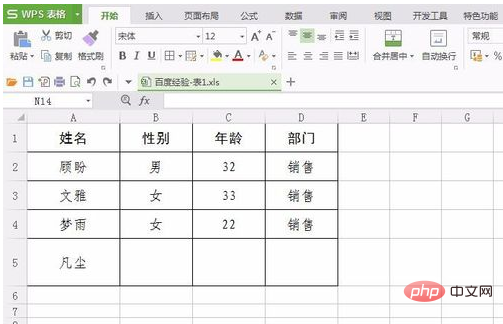
Schritt 2: Suchen Sie in der Menüleiste „Einfügen“ nach „Formen“.
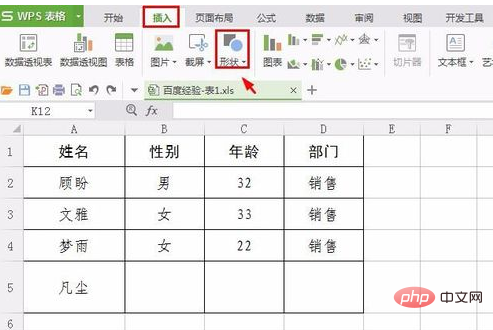
Schritt 3: Klicken Sie auf „Form“ und wählen Sie im Dropdown-Menü eine gerade Linie aus.
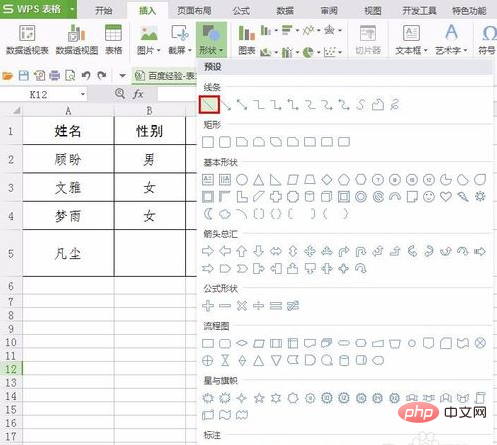
Schritt 4: Halten Sie die linke Taste und die Umschalttaste gleichzeitig gedrückt und ziehen Sie die Maus, um eine gerade Linie zu zeichnen.
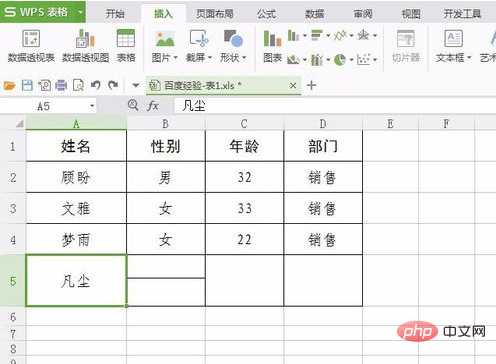
Schritt 5: Im Menü „Zeichenwerkzeuge“ können Sie den geraden Linienstil nach Ihren Bedürfnissen einstellen.
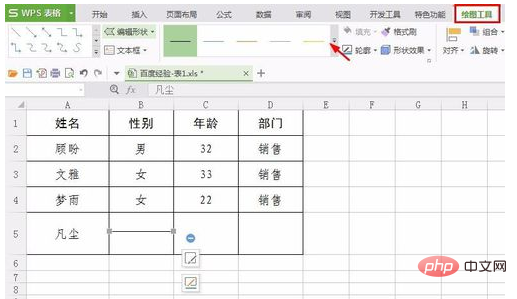
Schritt 6: Klicken Sie auf das zweite Symbol auf der rechten Seite der Linie, um die Farbe der Linie festzulegen.
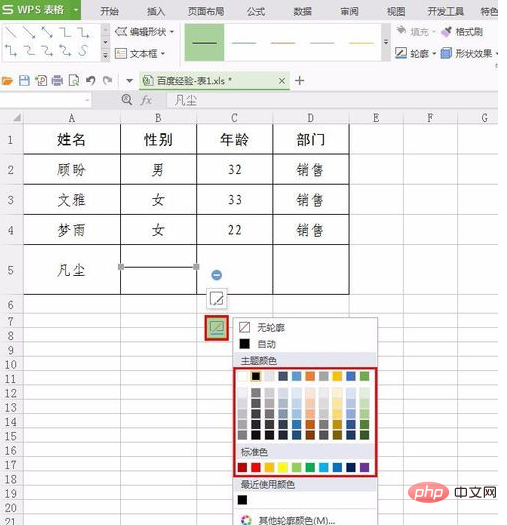
Schritt 7: Unter „Linienstil“ können Sie die gewünschte Linienstärke auswählen.
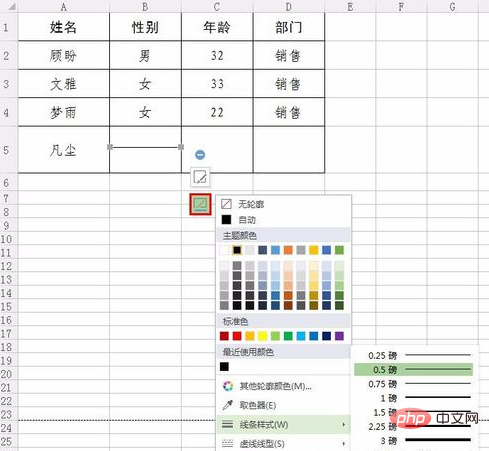
Nachdem die Einstellungen abgeschlossen sind, klicken Sie auf die leere Stelle des Formulars, um den Vorgang abzuschließen.
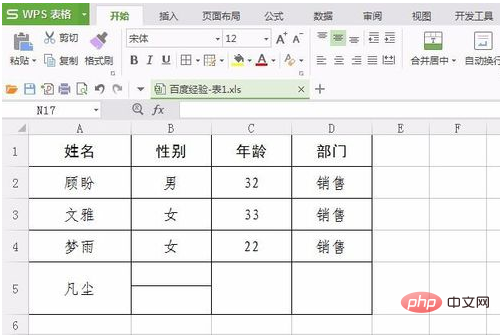
Weitere Excel-Tutorials finden Sie in der Spalte Excel-Basis-Tutorial!
Das obige ist der detaillierte Inhalt vonSo fügen Sie eine horizontale Linie in die WPS-Tabelle ein. Für weitere Informationen folgen Sie bitte anderen verwandten Artikeln auf der PHP chinesischen Website!

